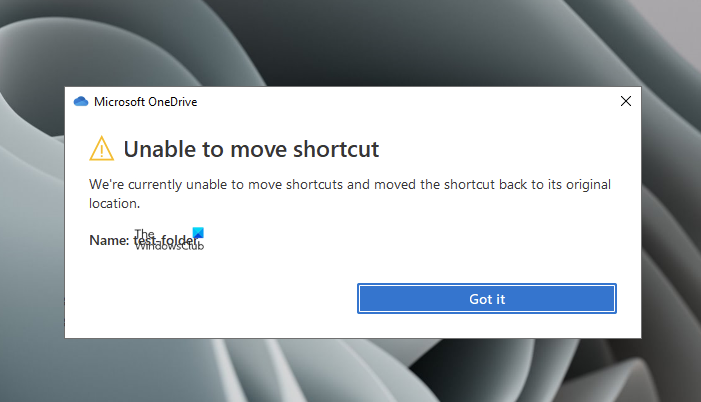OneDrive mahdollistaa kansioiden jakamisen muiden käyttäjien kanssa. Sovellus asettaa itse jaettujen kansioiden pikakuvakkeet sen henkilön OneDrive-juurihakemistoon, jonka kanssa se jaetaan. Kansioiden siirtäminen hakemistojen välillä on kuitenkin helppoa, mutta joskus saatat saada ponnahdusikkunan, jossa näkyy Pikakuvaketta ei voi siirtää -virhesanoma:
Ei voi siirrä pikakuvake-Emme voi siirtää pikakuvakkeita ja siirrämme pikakuvakkeen takaisin alkuperäiseen sijaintiin.
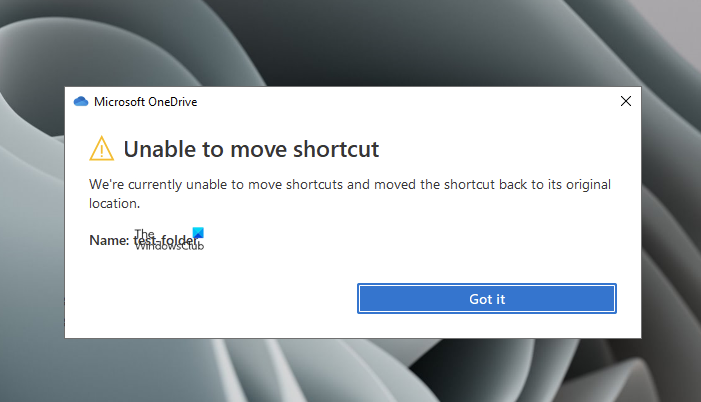
Ponnahdusikkuna käynnistyy yleensä aina, kun yrität siirtää tiedostoja/kansioon OneDrivessa tai sen sisällä. Joskus saatat saada tämän avaaessasi myös asiakirjoja.
Miksi OneDrive ei voi siirtää pikavalintoja?
Mahdolliset syyt tämän virheen saamiseen ovat:
Jos kansio Jos yrität siirtää toisen henkilön jakaman kansion pikakuvaketta, saatat saada tämän virheilmoituksen. Joskus OneDrive ei poista muiden käyttäjien jakamattomien kansioiden pikavalintoja. Tämä saattaa myös näyttää virheilmoituksen, jossa sanotaan: et voi siirtää pikakuvaketta.
Voit korjata nämä ongelmat helposti, mutta käynnistä ensin tietokone uudelleen ja tarkista, ratkaiseeko tämä virheen. Tietokoneen uudelleenkäynnistys ratkaisee usein väliaikaiset häiriöt. Siirrymme korjauksiin nyt.
Käynnistä OneDrive uudelleen Siirrä pikakuvake sen juurikansioon Lopeta kansion synkronointi ja poista pikakuvake Poista pikakuvake OneDrive WebContact Microsoftin tukitiimin avulla
OneDrive Pikakuvaketta ei voi siirtää
1] Käynnistä OneDrive uudelleen
Sulje OneDrive-sovellus, odota muutama minuutti ja käynnistä se uudelleen. Jos virhe johtuu tilapäisestä häiriöstä, sovelluksen käynnistäminen uudelleen ratkaisee todennäköisesti ongelmasi ja voit siirtää pikakuvakkeet.
2] Siirrä pikakuvake takaisin juurikansioon
On mahdollista, että olet äskettäin siirtänyt ongelmallisen pikakuvakkeen OneDriven juurihakemistosta, ja siksi saat tämän virheen. Ainoa korjaus tähän ongelmaan on siirtää pikakuvake takaisin juurikansioon ja yrittää sitten siirtää se haluamaasi paikkaan.
Ongelmallisen pikakuvakkeen nimi mainitaan aina virheilmoituksessa, etsi se ja siirrä se takaisin oletussijaintiin. Voit myös kirjoittaa nimen hakukenttään, jos et löydä sitä.
3] Lopeta kansion synkronointi ja poista pikakuvake
Jos palaaminen alkuperäiseen sijaintiin ei onnistu ongelman ratkaisemiseksi, yritä poistaa pikakuvake, mutta lopeta ensin kansion synkronointi. Voit lopettaa tietyn kansion synkronoinnin-
Napsauta hiiren kakkospainikkeella tehtäväpalkissa olevaa OneDrive -kuvaketta ja valitse Ohje ja asetukset .
Valitse Asetukset ja napsauta Tili-välilehden Valitse kansiot-painiketta. Poista valinta ongelmallisen pikakuvakkeen sisältävästä kansiosta. Tallenna muutokset napsauttamalla OK.
Poista nyt pikakuvake kansiosta ja katso, auttaako se.
4] Poista pikakuvake OneDrive Web-sovelluksella
Jos et jostain syystä pysty poistamaan pikakuvaketta OneDrive-työasemasta, voit poistaa ongelmallisen pikakuvakkeen myös OneDrive Web-palvelun avulla. Jos haluat poistaa pikakuvakkeen OneDrive-verkosta,
Siirry viralliselle OneDrive-verkkosivustolle ja kirjaudu sisään Microsoft-kirjautumistiedoillasi.
Etsi pikakuvake ja jos et löydä sitä, voit käytä hakukenttää.
Kun olet löytänyt pikakuvakkeen, valitse se ja napsauta ylävalikon valintanauhan Poista -painiketta.
Varmista, että poistat se myös roskakorista . Roskakori löytyy vasemmasta ruudusta.
Muutamassa minuutissa myös OneDriven tiedostonhallintanäkymä poistetaan
Tarkista, auttaako tämä poistamaan virheen.
5] Tarkista Microsoft-tuesta
Jos mikään yllä mainituista tavoista ei toimi sinun kannattaa hankkia Microsoftin yhteystuki. Voit tehdä saman napsauttamalla hiiren kakkospainikkeella tehtäväpalkissa olevaa OneDrive-kuvaketta ja valitsemalla Ohje ja asetukset . Siirry kohtaan Hae apua ja valitse Ota yhteyttä Microsoftin tukeen .
Kaikkea hyvää.